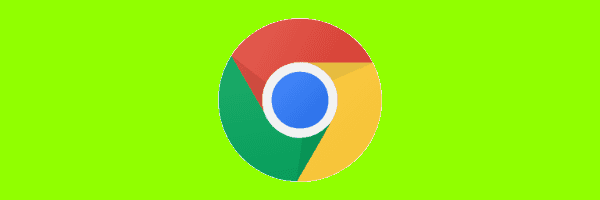
Du kanske har märkt att Google Chrome for Windows skapar en massa olika processer när den körs. Du kan visa Chrome.exe-processerna i Windows Task Manager. Du kanske undrar varför flera processer behövs. Vad gör var och en av dem?
Förstå Chrome & Processer
Google Chrome är utformad för att köra funktionalitet för varje flik, plugin och tillägg inom olika processer. Så, för varje flik du öppnar, kommer varje Chrome-plugin-modul eller -tillägg skapa en annan process för den. Det finns också en process bara för webbläsarfunktionen.
Varför är det utformat så här? Tja, det är för att förhindra en fullständig katastrof när något går fel. Låt oss säga att du har webbplatser öppna i två olika flikar och en av dem kraschar. I stället för att lida en komplett smältning där allt kraschar, kan kraschen begränsas till bara en flik eller process.
Google Chrome Task Manager
Om du vill förstå fullständigt vad Google Chrome exakt löper inom varje process kan du ta upp Google Chromes uppgiftshanterare genom att trycka på "Flytta” + “Esc“.
Var och en av de artiklar som anges i Google Chrome Task Manager körs i en Windows-process. Om du väljer en process i Google Chrome Task Manager väljer du "Avsluta process"-Knappen, kommer det också att döda processen i Windows.
Att använda Google Chrome-arbetshanteraren är ett bra sätt att hantera processer om du känner att Chrome tar upp för mycket minne.
Bakgrundsprocesser
Du kanske märker att även om du stänger Google Chrome kan det fortsätta att köra processer i bakgrunden. Det kan hända när du har installerat ett visst plugin eller tillägg som fortfarande kan fungera när Chrome inte körs som Hangouts eller Google Now.
Du kan hindra Google Chrome från att köra tillägg eller plugins i bakgrunden genom att växla en inställning. Välj "Meny”  > “inställningar“, “Avancerad", Stäng sedan av"Fortsätt att köra bakgrundsappar när Google Chrome är stängt"Alternativet i"Systemet" sektion.
> “inställningar“, “Avancerad", Stäng sedan av"Fortsätt att köra bakgrundsappar när Google Chrome är stängt"Alternativet i"Systemet" sektion.
Har du någon erfarenhet av Google Chrome-processer som du vill dela med dig? Vänligen gör det i avsnittet Kommentarer nedan.

